Исправление ошибки GTA 5 0xc0000005 в Steam в 2023 году - обновленные методы
Как исправить ошибку GTA 5 0xc0000005 в Steam | NEW & Updated in 2023 Если вы столкнулись с ошибкой 0xc0000005 при попытке запустить GTA 5 в Steam в …
Читать статью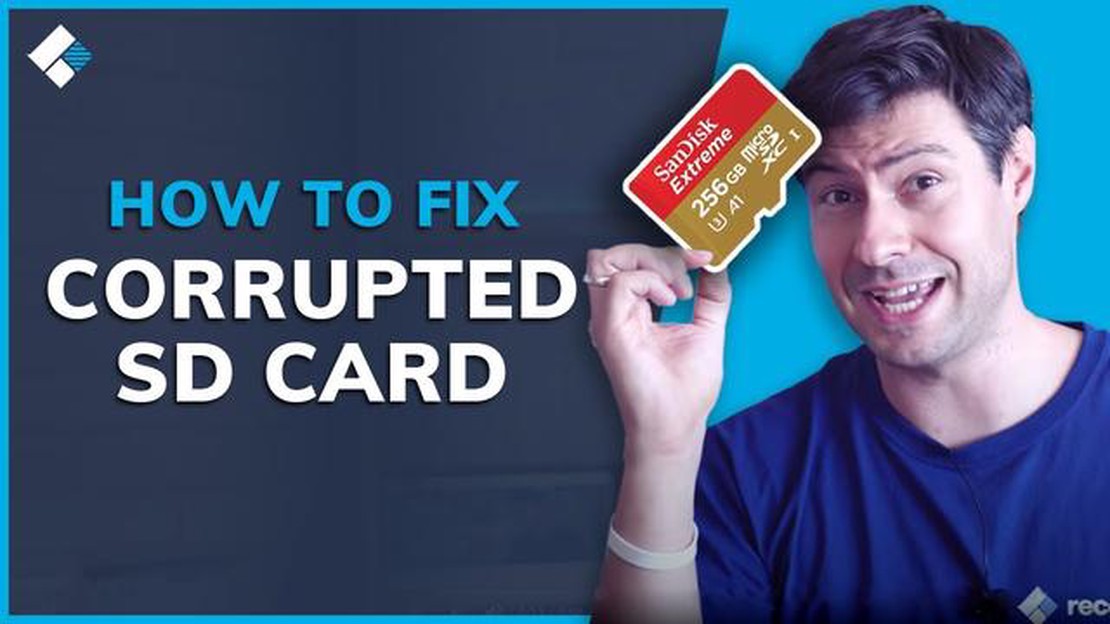
Если вы являетесь пользователем Samsung Galaxy S5 и столкнулись с проблемами с картой microSD или накопителем, вы не одиноки. Многие пользователи сообщают о различных проблемах, связанных с картой microSD и хранилищем на Samsung Galaxy S5. К счастью, существует несколько простых решений, которые помогут устранить эти распространенные проблемы.
Одна из распространенных проблем заключается в том, что карта microSD не распознается устройством. Это может происходить по нескольким причинам, например, из-за неисправной или несовместимой карты, загрязненного или поврежденного слота для карты памяти, а также из-за проблем с программным обеспечением. Для устранения этой проблемы попробуйте извлечь и снова вставить карту, очистить карту и слот для карты, отформатировать карту с помощью устройства или компьютера.
Еще одной проблемой, с которой часто сталкиваются пользователи, является нехватка места для хранения данных на Samsung Galaxy S5. Это может быть неприятно, особенно если вы часто загружаете приложения, снимаете фото и видео, храните медиафайлы. К счастью, существует несколько простых решений для освобождения места на устройстве. Для начала можно удалить ненужные приложения, удалить старые и ненужные файлы, перенести файлы на внешнее устройство хранения или в облачное хранилище, а также очистить кэш приложений. Эти простые действия помогут освободить ценное пространство на Samsung Galaxy S5.
Кроме того, некоторые пользователи отмечают низкую производительность или задержки в работе Samsung Galaxy S5 из-за переполненной внутренней памяти. Если вы столкнулись с этой проблемой, есть несколько простых решений, которые помогут повысить производительность вашего устройства. Можно попробовать очистить раздел кэш-памяти, удалить неиспользуемые приложения, отключить или ограничить фоновые процессы, а также выполнить сброс к заводским настройкам. Эти действия помогут оптимизировать работу Samsung Galaxy S5 и повысить его общую скорость.
В заключение можно сказать, что если у вас возникли проблемы с картой microSD или накопителем на Samsung Galaxy S5, то их можно легко решить. Выполнив описанные выше действия, можно устранить типичные проблемы и повысить производительность устройства. Для обеспечения бесперебойной работы Samsung Galaxy S5 рекомендуется регулярно проверять и управлять объемом памяти.
Samsung Galaxy S5 - популярный смартфон с возможностью расширения памяти за счет карты microSD. Однако некоторые пользователи могут столкнуться с проблемами при работе с картой microSD или внутренней памятью. В этой статье мы рассмотрим типичные проблемы, с которыми могут столкнуться пользователи, и предложим простые решения для их устранения.
Если Galaxy S5 не распознает карту microSD или не читает ее, можно попробовать следующие решения:
Если на Galaxy S5 не хватает места для хранения данных, можно попробовать следующие решения:
Читайте также: Перезапуск Samsung Galaxy Watch 4: пошаговое руководство
Если ваш Galaxy S5 работает медленно, можно попробовать следующие решения:
Следуя этим простым решениям, можно устранить распространенные проблемы с картами microSD и накопителями в Samsung Galaxy S5. Если проблема не устраняется, рекомендуется обратиться за профессиональной помощью в Samsung или авторизованный сервисный центр.
Если у вас возникли проблемы с картой microSD в Samsung Galaxy S5, вы можете предпринять несколько шагов по устранению неполадок. Ниже приведены некоторые распространенные решения проблем с картой microSD на Galaxy S5:
Если ни одно из этих решений не помогло решить проблему с картой microSD на Samsung Galaxy S5, возможно, необходимо обратиться в службу поддержки Samsung или к профессиональному специалисту для получения дальнейшей помощи.
Если на Samsung Galaxy S5 не хватает места для хранения данных, есть несколько способов освободить пространство. Вот несколько советов, которые помогут освободить место:
Следуя этим советам, вы сможете освободить немного места в памяти Samsung Galaxy S5 и повысить производительность устройства.
Читайте также: Топ-5 умных колонок с экраном в 2023 году Лучшие умные колонки
Одним из существенных преимуществ Samsung Galaxy S5 является возможность расширения объема памяти с помощью карты microSD. Однако если во внутренней памяти устройства хранится большое количество файлов, то для освобождения места и повышения общей производительности полезно перенести некоторые из них на карту microSD. В данном руководстве описаны шаги по переносу файлов из внутренней памяти на карту microSD в Samsung Galaxy S5.
Перенос файлов с внутренней памяти на карту microSD поможет оптимизировать объем памяти Samsung Galaxy S5 и обеспечить достаточное пространство для новых файлов и приложений. Выполнив описанные в данном руководстве действия, вы сможете легко управлять и упорядочивать файлы на своем устройстве.
Если Samsung Galaxy S5 не обнаруживает SD-карту, можно попробовать несколько решений. Во-первых, убедитесь, что SD-карта вставлена правильно. Если это так, попробуйте перезагрузить телефон. Если это не помогло, попробуйте использовать другую SD-карту. Если ни одно из этих решений не помогло, возможно, проблема заключается в слоте для SD-карты в телефоне, и необходимо обратиться в компанию Samsung за дальнейшей помощью.
Если телефон Samsung Galaxy S5 показывает “недостаточно памяти”, хотя в нем установлена карта microSD, это означает, что телефон пытается сохранить новые файлы во внутреннюю память, а не на карту microSD. Чтобы исправить ситуацию, перейдите в настройки телефона, затем в раздел “Хранилище” и измените место хранения по умолчанию на карту microSD. В результате новые файлы будут сохраняться на карту памяти, а не во внутреннее хранилище.
Да, на Samsung Galaxy S5 можно отформатировать карту памяти microSD. Для этого перейдите в настройки телефона, затем в раздел “Хранилище” и найдите пункт “Форматирование карты microSD”. Помните, что при форматировании все данные на карте будут удалены, поэтому перед форматированием обязательно сделайте резервную копию важных файлов.
Если Samsung Galaxy S5 не распознает файлы на карте microSD, это может быть вызвано несколькими причинами. Во-первых, убедитесь, что карта microSD вставлена правильно. Если это так, попробуйте перезагрузить телефон. Если это не помогло, попробуйте использовать другую карту microSD, чтобы убедиться, что проблема заключается в самой карте. Если телефон по-прежнему не распознает файлы, возможно, проблема заключается в совместимости телефона и карты памяти, и необходимо попробовать карту microSD другой марки или типа.
Нет, Samsung Galaxy S5 не поддерживает использование карты microSD в качестве внутренней памяти. Однако карту microSD можно использовать для увеличения объема памяти телефона и сохранения таких файлов, как фотографии, видео и музыка.
Как исправить ошибку GTA 5 0xc0000005 в Steam | NEW & Updated in 2023 Если вы столкнулись с ошибкой 0xc0000005 при попытке запустить GTA 5 в Steam в …
Читать статьюКак починить Garmin Forerunner 645 Music, который не заряжается Garmin Forerunner 645 Music - это популярные GPS-часы для бега, позволяющие слушать …
Читать статьюКак исправить проблему компиляции шейдеров в наследии Хогвартса Вы являетесь поклонником серии игр о Гарри Поттере и хотите погрузиться в волшебный …
Читать статью7 vr-игр, которые нужно попробовать прямо сейчас Виртуальная реальность (VR) стала одной из самых захватывающих технологий последнего десятилетия. Она …
Читать статью9 лучших стабилизирующих видеоимбалов для Galaxy Note 9 Когда речь идет о съемке плавных и профессиональных видеороликов, очень важно иметь надежный …
Читать статьюПолный контрольный список разработки программного обеспечения для спортивных ставок 2021. Разработка программного обеспечения для спортивных ставок …
Читать статью